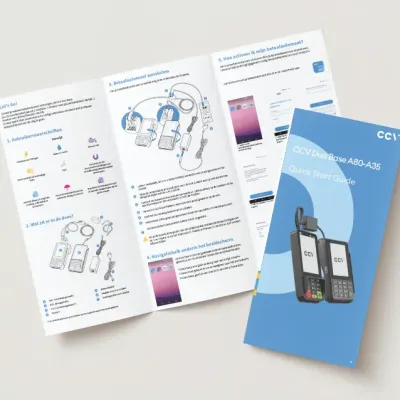Translation not available
This page has not been translated for the selected language.

Aan de slag met de CCV Duo Base A80-A35
Hieronder vind je de informatie om de opstart met je nieuwe betaalautomaat vlot te laten verlopen.
Wat heb ik nodig voor de installatie?
- Op de plaats waar het toestel in gebruik genomen wordt, heb je een internetkabel nodig die aangesloten is op het netwerk en een vrij stopcontact.
- De logingegevens van je beheerdersaccount in MyCCV.
Welke stappen moet ik doorlopen om mijn betaalautomaat te activeren?
In de video rechts zie je de stappen die hiervoor nodig zijn:
- Betaalautomaten aansluiten en aanzetten
- Netwerkkabel aansluiten op het apparaat en netwerk
- Voedingskabel aansluiten op het apparaat en stopcontact
- Betaalautomaat start automatisch op
- Betaalautomaat activeren
- SalesPoint app openen op het handelaarsgedeelte (A80)
- Inloggen met gegevens van MyCCV account
- Naam ingeven voor het apparaat
- Voer een betaling uit
Meest gestelde vragen over de Duo Base A80-A35
Hoe pas ik het geluid aan op mijn Duo-Base A80-A35?
Om het toetsenvolume en/of het transactievolume van je betaalterminal aan te passen volg je onderstaande handelingen:
1. Schakel de Kiosk modus uit.
2. Open de instellingen app. Vul het wachtwoord in: pax9876@@
3. Kies vervolgens voor "Geluid".
4. Met "Key volume" kan je het toetsenvolume aanpassen, met het "Wekkervolume" pas je de transactiegeluiden (bij lezen pas, akkoord, etc.) aan. Indien de klant helemaal geen toetsengeluid wil, kan je Key sounds uit-zetten.
5. Om de kiosk-modus terug in te schakelen, kies je de app "Airlauncher".
Read moreHoe wijzig ik het logo en opmaak van mijn pinbon?
Heb je een PAX betaalautomaat (A80 Duo Base, A920 Mobile of A77 Compact), dan kan je in MyCCV zelf het logo of teksten op de pinbon aanpassen. Wil je jouw logo bovenaan de bon of wil je de retourvoorwaarden of je nieuwste aanbiedingen extra onder de aandacht brengen, beheer de opmaak van je pinbon zelf in je MyCCV-account.
Gebruik je Verifone betaalautomaat, contacteer dan onze Customer support afdeling zodat we je kunnen helpen bij het personaliseren van je pinbon.
Read moreHoe start ik een dagopening of dagafsluiting?
Je wilt graag weten hoe je een dagopening of dagafsluiting kan starten?
Dit kan op verschillende manieren.
Lees hier de uitleggen.
Read moreHoe plaats ik of vervang ik een pinrol?
Een nieuwe printrol snel en gemakkelijk plaatsen? Wij leggen het je per pinautomaat precies uit zodat jij direct aan de slag kan. Lees snel verder.
Read moreHoe kan ik pinrollen bestellen via de betaalautomaat?
Je kunt gemakkelijk en snel papier bestellen via je betaalautomaat. Lees hier verder hoe je dit kan doen.
Read moreIk wil een transactie raadplegen, hoe doe ik dat?
Je wilt graag een transactie raadplegen?
Dat kan.
Bekijk hier hoe je een transactie op je terminal kan raadplegen.
Read moreDe toegang tot je MyCCV-account beheren met gebruikersgroepen
Dankzij ‘Gebruikersgroepen’ kan je de toegang van je medewerkers tot de verschillende onderdelen van je MyCCV-account beheren. Zo kan je er bijvoorbeeld voor zorgen dat de Finance-afdeling enkel inzicht krijgt in de facturatie en rapportage, terwijl IT dan weer toegang krijgt tot de instelling van de automaten en MyCCV-gebruikers kan beheren.
Read more